立即下载
没有对应的手机版,本软件为电脑版,电脑版软件不支持手机安装
spss13.0是一款统计产品与服务解决方案软件,最初软件全称为"社会科学统计软件包",但是随着产品服务领域的扩大和服务深度的增加,公司已于2000年正式将英文全称更改为"统计产品与服务解决方案",标志着战略方向正在做出重大调整。软件设计突出统计方法的成熟、实用、易用性、界面易操作性及与文字处理软件等的交互性上。将几乎所有的功能都以统一、规范的界面展现出来,使用Windows的窗口方式展示各种管理和分析数据方法的功能,对话框展示出各种功能选择项。你只要掌握一定的Windows操作技能,粗通统计分析原理,就可以使用该软件为特定的科研工作服务。本站提供spss13.0中文破解版下载端口,欢迎有需要的朋友免费下载体验。

在10版以后,每个新增版本都会对数据管理功能作一些改进,以使用户的使用更为方便。
2、结果报告
从10版起,对数据和结果的图表呈现功能一直是改进的重点。
3、统计建模
Complex Samples是12版中新增的模块,用于实现复杂抽样的设计方案,以及对相应的数据进行描述。
4、模块
这个模块实际上就是将以前单独发行的AnswerTree软件整合进了平台。
5、兼容性
随着自身产品线的不断完善,公司的产品体系已经日益完整,而不同产品间的互补和兼容性也在不断加以改进。
界面非常友好,除了数据录入及部分命令程序等少数输入工作需要键盘键入外,大多数操作可通过鼠标拖曳、点击“菜单”、“按钮”和“对话框”来完成。编程方便。
具有第四代语言的特点,告诉系统要做什么,无需告诉怎样做。只要了解统计分析的原理,无需通晓统计方法的各种算法,即可得到需要的统计分析结果。对于常见的统计方法,命令语句、子命令及选择项的选择绝大部分由“对话框”的操作完成。因此,用户无需花大量时间记忆大量的命令、过程、选择项。
2、功能强大
具有完整的数据输入、编辑、统计分析、报表、图形制作等功能。自带11种类型136个函数。提供了从简单的统计描述到复杂的多因素统计分析方法,比如数据的探索性分析、统计描述、列联表分析、二维相关、秩相关、偏相关、方差分析、非参数检验、多元回归、生存分析、协方差分析、判别分析、因子分析、聚类分析、非线性回归、Logistic回归等。
3、数据接口
能够读取及输出多种格式的文件。比如由dBASE、FoxBASE、FoxPRO产生的*.dbf文件,文本编辑器软件生成的ASCⅡ数据文件,Excel的*.xls文件等均可转换成可供分析的数据文件。能够把图形转换为7种图形文件。结果可保存为*.txt及html格式的文件。
4、模块组合
Windows软件分为若干功能模块。用户可以根据自己的分析需要和计算机的实际配置情况灵活选择。
5、针对性强
针对初学者、熟练者及精通者都比较适用。并且很多群体只需要掌握简单的操作分析,大多青睐,像薛薇的《基于数据分析》一书也较适用于初学者。而那些熟练或精通者也较喜欢,因为他们可以通过编程来实现更强大的功能。
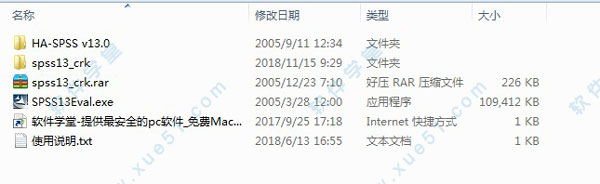
2、运行安装文件,安装步骤很简单,就不一一和大家讲解了,根据安装向导一步步安装即可,安装时一定要记得安装位置,后面的破解中需要用到。

3、解压破解文件包crk.rar中的Patch.exe到软件安装目录,运行Patch.exe破解。

4、运行汉化文件包,再选择软件安装文件夹,把文件的安装目录复制在框框中,点击应用进行汉化。

5、软件就已经安装破解并汉化完成了。
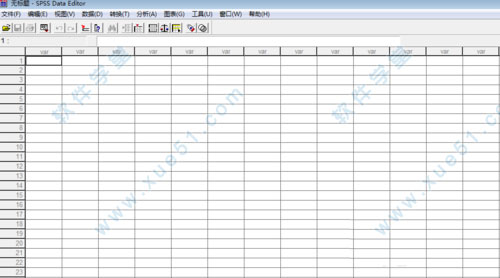
1、首先是打开spss主界面,然后点击-文件-新建-数据。
2、执行完以上操作,会到如下数据视图界面,我们可以看到在左下角数据视图选项为黄色,为活动状态,我们可以在长条红框中可以看到,所有的变量并没有进行命名,这样直接输入利用起来会很容易混乱,所以,我们需要进行变量的命名,点击左下角红框中的变量视图。
3、切换到下面的页面后,我们就进行变量的编辑了,我们在第一列输入我们的变量,然后后面是自动生成的属性,我们可以点击进行修改,比如小数位数,我们可以点击修改为:在每一行的行首,我们右键,可以进行复制或者清除操作,可以删除或者批量复制变量,十分方便批量操作。
4、我们重新切换回数据视图,我们可以看到新添加的变量都出现了,我们可以直接输入我们的数据了,然后可以进行相应的处理操作。
如何统计分析?
一、导入数据
方法一:手动复制
1、在数据量较少,复制方便的情况下我们可以直接复制其内容到数据视图中。
2、在编辑完变量之后,复制excel中的数据,然后切换到数据视图,右键粘贴便OK。
方法二:导入文件
1、在用软件比较熟练之后,我们可以直接导入文档中的数据,包括变量名等可以直接导入。
二、怎么导入excel数据?
1、点击“文件”,然后点击“打开”,再点击“数据”。
2、选择数据类型为“Excel”。
3、选择要导入的表格,再点击打开就行了。
三、怎么输入数据?
1、录入数据之前,首先要在Variables view中定义变量名,变量类型,宽度,格式等,然后才能在data view中按照已经定义的变量名分别录入。如,姓名,性别,年龄等变量名要分别定义,才能录入。不知道你是怎么样无法保存,按以上操作直接保存就可以了,要保存成* save文件方可。
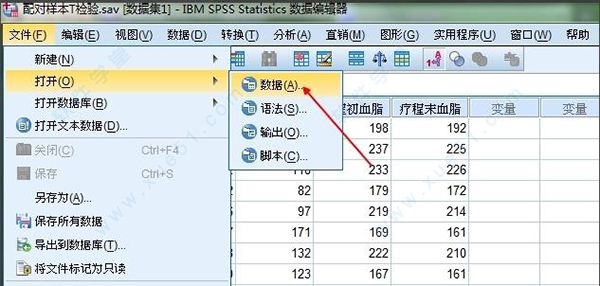
2、这里是打开了一组案例分析中的数据进行分析。

3、找到非参数检验->就对话框->卡方检验,将其单击单击打开。
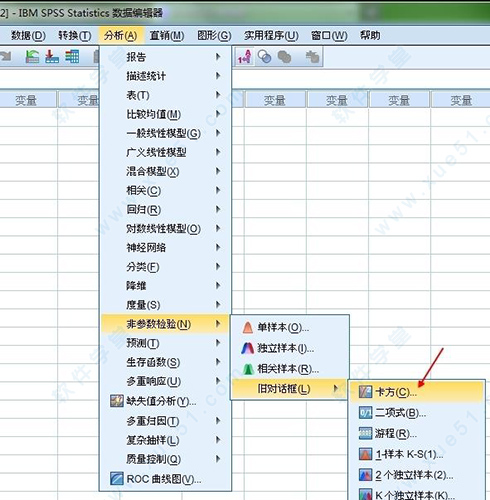
4、下面是卡方检验的参数设置窗口。将左边的原变量选入到检验变量列表中。
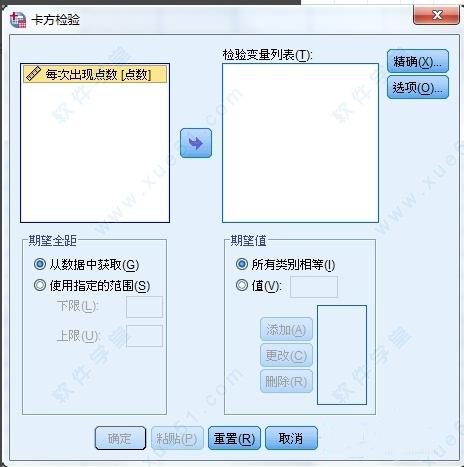
5、打开精确,里面的值默认如下图所示,一般不需要更改。
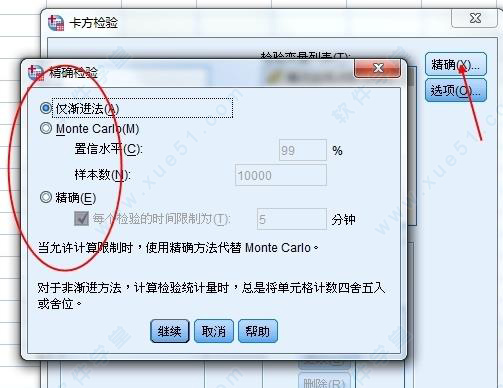
6、打开选项窗口,将描述性复选框按钮进行勾选。
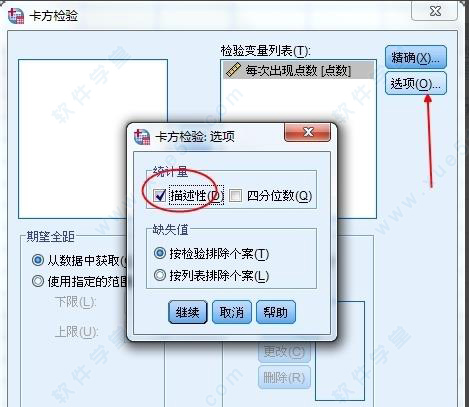
7、再将期望单选和期望值选择好。全部参数设定好之后单击确定获得检验分析结果。

8、检验分析结果如下图所示:
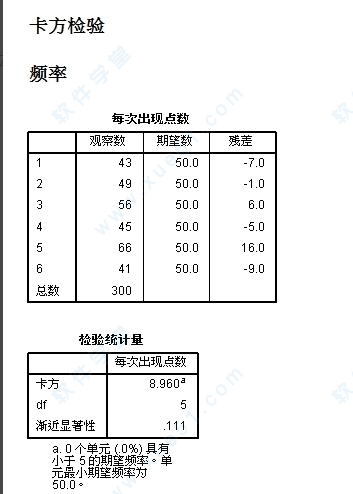
1、在完成了问卷访问这个部分之后,我们手中便拥有了数百至上万份调查问卷,这些问卷计算机是无法直接识别处理的,我们必须将它们进行适当的编码。由于采用计算机分析,问卷在设计阶段就应该考虑到今后的编码问题,所以应该将问卷设计地以客观题为主,被访问者填写的应该只是注入数字、选项这些计算机能够处理的信息。我们首先要为问卷的每一个填写项都起一个代号,并决定它的数据属性(主要是区分为字符串、逻辑串还是数字)。笔者的习惯是首先用英文字母表示填写项的大题号,接着用阿拉伯数字表示填写项的小题号,然后再用英文字母表示填写项是本小题的第几项,最后再加上表? 据属性的后缀,比如说第二大题第三小题的第四个字符串填写项的代号便为B3D_S。在以后的所有分析过程中便利用这个代号来表示数据的具体内容。
2、接下来,便是具体的输入过程了。首先,我们要对数据文件有一个大致的了解,这对以后的学习十分关键。打开之后,我们便会看到一个类似EXCEL电子表格的东西,但如果你因此便把数据文件理解为是类似于EXCEL的东西那么就错了,虽然数据的表现形式酷似EXCEL,但就实质而言它更接近于一个数据库文件,每一个数据列都有它的列名称(也就是我们刚刚起的代号)、列属性(也就是刚刚我们决定的数据属性),这些都类似于数据库中的字段名称、字段属性,如果读者以前学习过数据库的相关知识,那里理解起来就十分简单了。
3、由于数据繁多,所以我们的输入过程往往不是由本人进行,而是请专业的数据录入人员代劳,而那些人员往往是不会使用的,所以我们在实际使用过程中数据往往不是在软件中输入的,而是在其它软件输入完毕之后利用导入的。
4、在这里,导入用的文件格式是十分重要的。也许大家会习惯性的去选择使用EXCEL来录入数据,因为EXCEL与它比较像。但是在笔者的实际使用过程中发现,最好的文件格式不是EXCEL的XLS文件,而是XBASE系列的DBF文件。之所以作这样的选择理由有两个:第一、DBF文件的字段名、字段属性这些在导入过程中都会被直接利用,可以略去了之后的列名称、列属性设定工作。第二、EXCEL的XLS文件的具体格式并没有向公众公开,所以在实际使用中XLS文件中的中文信息时常会发生丢失的现象。
5、在利用XBASE输入完文件之后,我们只需要调用菜单FILE下的OPEN功能,选择DBASE数据格式打开文件,然后再另存为SAV格式便完成了数据输入过程。接下来我们便要进入最为重要的数据分析这个阶段了。
二、数据分析
对于外行人来说。最为难学的部分便是它Analyze菜单下十多项子菜单以及这之下四五十项孙菜单的统计功能,每一项统计功能的用法和功能对于外行人来说就像是天书一般。但是对于学习过统计学的读者来说,这应该不是问题。再加上在操作的简易性上还是十分优秀的,每一项统计功能一般只需要在窗口下选择统计用的变量,然后设置一下必要的选项,最后按下OK便可以了。所以在这里,具体的操作就不再介绍了。在这里,笔者觉得有必要先介绍一下Viewer。在下面的数据分析和数据输出过程中,我们调用数据分析和制图模块所得到的结果都会由自动输出到一个名为Viewer的程序中,并且可以以SPO为后缀名保存成为专门的文件。这样做的好处是如果你的分析和制图工作一次没有完成,那么利用保存的SPO文件,就不必下一次重新作过了。同时,将所有的分析和制图的结果都保存在一个SPO文件中,并随调查报告作为电子附件一起陈送给客户,一来有利于客户检验分析的可靠性,二来也适合于今后电子化、网络化的趋势。
1、点分析→回归→线性回归。
2、选择想要分析的自变量和因变量到相应的框中,点击中间的箭头按钮添加进去即可。
3、选择好需要分析的变量以后,在右边有相应的统计量和选项,点中自己需要分析的条件,点击继续即可。
4、确定好所有的因素之后,确定就可以在输出框中显示最终的分析结果了。
怎么导入excel数据?
1、在数据量较少,复制方便的情况下我们可以直接复制其内容到数据视图中。
2、在编辑完变量之后,复制excel中的数据,然后切换到数据视图,右键粘贴便OK。
3、导入文件,在比较熟练之后,我们可以直接导入文档中的数据,包括变量名等可以直接导入。
4、操作步骤文件-打开-数据。然后找到你要打开的excel文件,打开。
怎么分析数据?
1、录入完数据后,你可以先进行基础的数据统计--描述性统计。然后根据你的数据结果再看是否需要相关回归或者其他分析。里面的描述统计主要在analyze——descriptive里面,其中有描述统计、频数统计、交叉分析。
2、描述性统计分析是统计分析的第一步,先选择analyze,你就能看到descriptive,然后鼠标再选Descriptive 菜单中,最常用的是列在最前面的四个过程:Frequencies过程的特色是产生频数表;Descriptives过程则进行一般性的统计描述;Explore过程用于对数据概况不清时的探索性分析;Crosstabs过程则完成计数资料和等级资料的统计描述和一般的统计检验先选择analyze,---再选descriptive。
3、打开任意的分析窗口后,你把想分析的数据选入,可以一起按鼠标左键选中按中间按钮加入,然后选择单击后弹出Statistics对话框,用于定义需要计算的其他描述统计量。你可以分析均数(Mean)、中位数(Median)、众数(Mode)、总和(Sum)等等。 然后还可以点Charts对话框,选择直方图、饼图等来绘图。都确定好后,选择单击Continue钮 ,然后选择OK。就可以了。直接就会有输出结果。
4、你可以先看看描述性统计的结果,有没有什么缺失值或者不符合实际的数据出现。要是有,你需要纠正数据,再用描述统计进行分析。
怎么做t检验?
1、点击“分析(A)”,选择“比较均值(M)”,再选择“独立样本T检验(T)”。
2、将“体重”放入“检验变量(T)”中,将“性别”放入“分组变量”中。
3、将“分组变量”,我们将“组1”设置为“1”,将“组2”设置为“2”,然后点击“继续”。
4、点击“选项(O)”,会发现“置信区间百分比(C)”为“0.95”,因此,我们这里选择默认。点击“继续”。
怎么做回归分析?
1、单击“分析(A)”,然后点击“回归(R)”,我们这里通过“线性(L)”来进行线性回归。
2、我们把“身高”作为因变量,“体重”作为自变量,选择“进入”方法,因此这是一个一元线性回归分析。
3、单击“统计量”,选择需要做的分析,确定后点击“继续”,同时还可以选择“绘制”、“保存”、“选项等”,这里我们不再额外赘述。
怎么做卡方检验?
1、首先,打开或者新建立一组数据。
2、这里是打开了一组案例分析中的数据进行分析。
3、找到非参数检验->就对话框->卡方检验,将其单击单击打开。
4、打开精确,里面的值默认如下图所示,一般不需要更改。
5、打开选项窗口,将描述性复选框按钮进行勾选。
6、再将期望单选和期望值选择好。
7、全部参数设定好之后单击确定获得检验分析结果。

软件功能
1、数据管理在10版以后,每个新增版本都会对数据管理功能作一些改进,以使用户的使用更为方便。
2、结果报告
从10版起,对数据和结果的图表呈现功能一直是改进的重点。
3、统计建模
Complex Samples是12版中新增的模块,用于实现复杂抽样的设计方案,以及对相应的数据进行描述。
4、模块
这个模块实际上就是将以前单独发行的AnswerTree软件整合进了平台。
5、兼容性
随着自身产品线的不断完善,公司的产品体系已经日益完整,而不同产品间的互补和兼容性也在不断加以改进。
软件特点
1、操作简便界面非常友好,除了数据录入及部分命令程序等少数输入工作需要键盘键入外,大多数操作可通过鼠标拖曳、点击“菜单”、“按钮”和“对话框”来完成。编程方便。
具有第四代语言的特点,告诉系统要做什么,无需告诉怎样做。只要了解统计分析的原理,无需通晓统计方法的各种算法,即可得到需要的统计分析结果。对于常见的统计方法,命令语句、子命令及选择项的选择绝大部分由“对话框”的操作完成。因此,用户无需花大量时间记忆大量的命令、过程、选择项。
2、功能强大
具有完整的数据输入、编辑、统计分析、报表、图形制作等功能。自带11种类型136个函数。提供了从简单的统计描述到复杂的多因素统计分析方法,比如数据的探索性分析、统计描述、列联表分析、二维相关、秩相关、偏相关、方差分析、非参数检验、多元回归、生存分析、协方差分析、判别分析、因子分析、聚类分析、非线性回归、Logistic回归等。
3、数据接口
能够读取及输出多种格式的文件。比如由dBASE、FoxBASE、FoxPRO产生的*.dbf文件,文本编辑器软件生成的ASCⅡ数据文件,Excel的*.xls文件等均可转换成可供分析的数据文件。能够把图形转换为7种图形文件。结果可保存为*.txt及html格式的文件。
4、模块组合
Windows软件分为若干功能模块。用户可以根据自己的分析需要和计算机的实际配置情况灵活选择。
5、针对性强
针对初学者、熟练者及精通者都比较适用。并且很多群体只需要掌握简单的操作分析,大多青睐,像薛薇的《基于数据分析》一书也较适用于初学者。而那些熟练或精通者也较喜欢,因为他们可以通过编程来实现更强大的功能。
破解汉化
1、下载解压数据包,包含三个文件,安装文件:SPSS13Eval.exe,破解文件包:spss13_crk.rar,汉化文件包:HA-SPSS v13.0。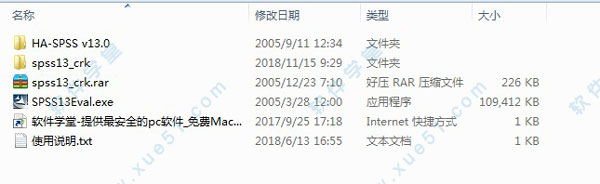
2、运行安装文件,安装步骤很简单,就不一一和大家讲解了,根据安装向导一步步安装即可,安装时一定要记得安装位置,后面的破解中需要用到。

3、解压破解文件包crk.rar中的Patch.exe到软件安装目录,运行Patch.exe破解。

4、运行汉化文件包,再选择软件安装文件夹,把文件的安装目录复制在框框中,点击应用进行汉化。

5、软件就已经安装破解并汉化完成了。
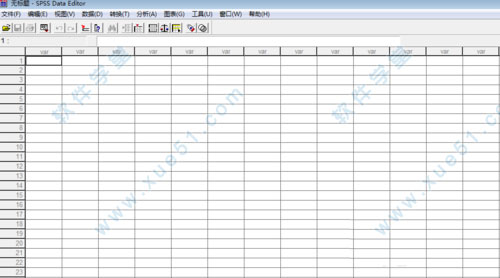
使用教程
如何输入数据?1、首先是打开spss主界面,然后点击-文件-新建-数据。
2、执行完以上操作,会到如下数据视图界面,我们可以看到在左下角数据视图选项为黄色,为活动状态,我们可以在长条红框中可以看到,所有的变量并没有进行命名,这样直接输入利用起来会很容易混乱,所以,我们需要进行变量的命名,点击左下角红框中的变量视图。
3、切换到下面的页面后,我们就进行变量的编辑了,我们在第一列输入我们的变量,然后后面是自动生成的属性,我们可以点击进行修改,比如小数位数,我们可以点击修改为:在每一行的行首,我们右键,可以进行复制或者清除操作,可以删除或者批量复制变量,十分方便批量操作。
4、我们重新切换回数据视图,我们可以看到新添加的变量都出现了,我们可以直接输入我们的数据了,然后可以进行相应的处理操作。
如何统计分析?
一、导入数据
方法一:手动复制
1、在数据量较少,复制方便的情况下我们可以直接复制其内容到数据视图中。
2、在编辑完变量之后,复制excel中的数据,然后切换到数据视图,右键粘贴便OK。
方法二:导入文件
1、在用软件比较熟练之后,我们可以直接导入文档中的数据,包括变量名等可以直接导入。
二、怎么导入excel数据?
1、点击“文件”,然后点击“打开”,再点击“数据”。
2、选择数据类型为“Excel”。
3、选择要导入的表格,再点击打开就行了。
三、怎么输入数据?
1、录入数据之前,首先要在Variables view中定义变量名,变量类型,宽度,格式等,然后才能在data view中按照已经定义的变量名分别录入。如,姓名,性别,年龄等变量名要分别定义,才能录入。不知道你是怎么样无法保存,按以上操作直接保存就可以了,要保存成* save文件方可。
卡方检验
1、首先,打开或者新建立一组数据。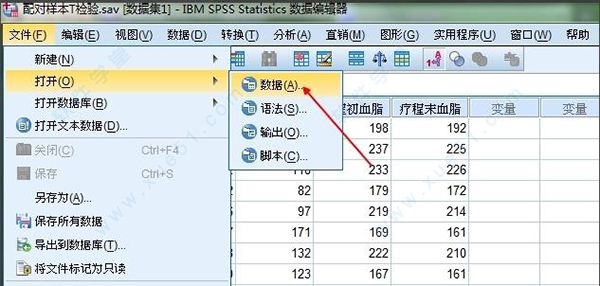
2、这里是打开了一组案例分析中的数据进行分析。

3、找到非参数检验->就对话框->卡方检验,将其单击单击打开。
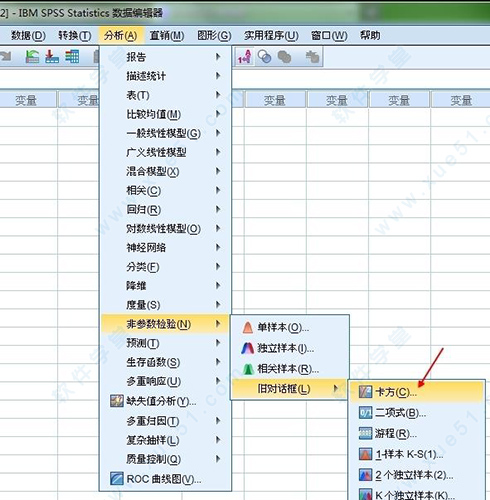
4、下面是卡方检验的参数设置窗口。将左边的原变量选入到检验变量列表中。
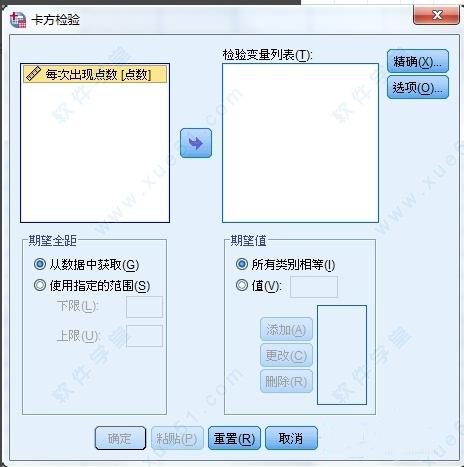
5、打开精确,里面的值默认如下图所示,一般不需要更改。
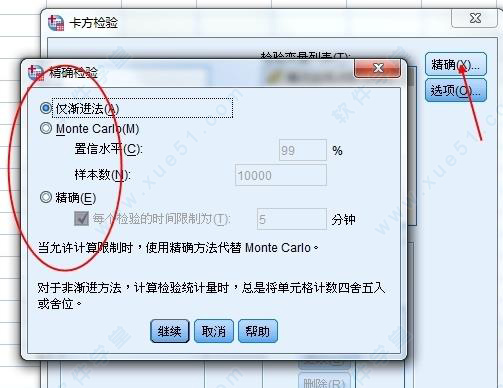
6、打开选项窗口,将描述性复选框按钮进行勾选。
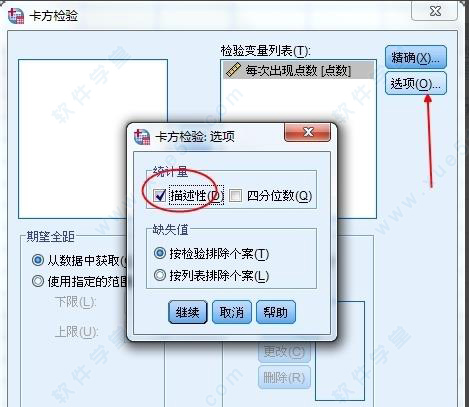
7、再将期望单选和期望值选择好。全部参数设定好之后单击确定获得检验分析结果。

8、检验分析结果如下图所示:
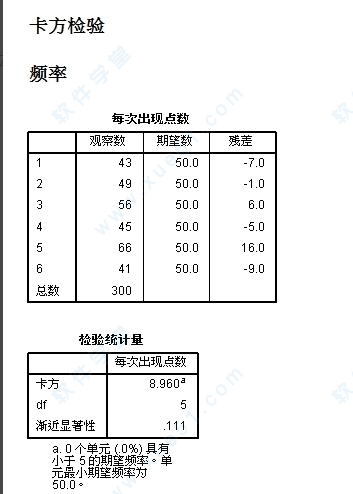
使用技巧
一、数据输入1、在完成了问卷访问这个部分之后,我们手中便拥有了数百至上万份调查问卷,这些问卷计算机是无法直接识别处理的,我们必须将它们进行适当的编码。由于采用计算机分析,问卷在设计阶段就应该考虑到今后的编码问题,所以应该将问卷设计地以客观题为主,被访问者填写的应该只是注入数字、选项这些计算机能够处理的信息。我们首先要为问卷的每一个填写项都起一个代号,并决定它的数据属性(主要是区分为字符串、逻辑串还是数字)。笔者的习惯是首先用英文字母表示填写项的大题号,接着用阿拉伯数字表示填写项的小题号,然后再用英文字母表示填写项是本小题的第几项,最后再加上表? 据属性的后缀,比如说第二大题第三小题的第四个字符串填写项的代号便为B3D_S。在以后的所有分析过程中便利用这个代号来表示数据的具体内容。
2、接下来,便是具体的输入过程了。首先,我们要对数据文件有一个大致的了解,这对以后的学习十分关键。打开之后,我们便会看到一个类似EXCEL电子表格的东西,但如果你因此便把数据文件理解为是类似于EXCEL的东西那么就错了,虽然数据的表现形式酷似EXCEL,但就实质而言它更接近于一个数据库文件,每一个数据列都有它的列名称(也就是我们刚刚起的代号)、列属性(也就是刚刚我们决定的数据属性),这些都类似于数据库中的字段名称、字段属性,如果读者以前学习过数据库的相关知识,那里理解起来就十分简单了。
3、由于数据繁多,所以我们的输入过程往往不是由本人进行,而是请专业的数据录入人员代劳,而那些人员往往是不会使用的,所以我们在实际使用过程中数据往往不是在软件中输入的,而是在其它软件输入完毕之后利用导入的。
4、在这里,导入用的文件格式是十分重要的。也许大家会习惯性的去选择使用EXCEL来录入数据,因为EXCEL与它比较像。但是在笔者的实际使用过程中发现,最好的文件格式不是EXCEL的XLS文件,而是XBASE系列的DBF文件。之所以作这样的选择理由有两个:第一、DBF文件的字段名、字段属性这些在导入过程中都会被直接利用,可以略去了之后的列名称、列属性设定工作。第二、EXCEL的XLS文件的具体格式并没有向公众公开,所以在实际使用中XLS文件中的中文信息时常会发生丢失的现象。
5、在利用XBASE输入完文件之后,我们只需要调用菜单FILE下的OPEN功能,选择DBASE数据格式打开文件,然后再另存为SAV格式便完成了数据输入过程。接下来我们便要进入最为重要的数据分析这个阶段了。
二、数据分析
对于外行人来说。最为难学的部分便是它Analyze菜单下十多项子菜单以及这之下四五十项孙菜单的统计功能,每一项统计功能的用法和功能对于外行人来说就像是天书一般。但是对于学习过统计学的读者来说,这应该不是问题。再加上在操作的简易性上还是十分优秀的,每一项统计功能一般只需要在窗口下选择统计用的变量,然后设置一下必要的选项,最后按下OK便可以了。所以在这里,具体的操作就不再介绍了。在这里,笔者觉得有必要先介绍一下Viewer。在下面的数据分析和数据输出过程中,我们调用数据分析和制图模块所得到的结果都会由自动输出到一个名为Viewer的程序中,并且可以以SPO为后缀名保存成为专门的文件。这样做的好处是如果你的分析和制图工作一次没有完成,那么利用保存的SPO文件,就不必下一次重新作过了。同时,将所有的分析和制图的结果都保存在一个SPO文件中,并随调查报告作为电子附件一起陈送给客户,一来有利于客户检验分析的可靠性,二来也适合于今后电子化、网络化的趋势。
常见问题
怎么做回归分析?1、点分析→回归→线性回归。
2、选择想要分析的自变量和因变量到相应的框中,点击中间的箭头按钮添加进去即可。
3、选择好需要分析的变量以后,在右边有相应的统计量和选项,点中自己需要分析的条件,点击继续即可。
4、确定好所有的因素之后,确定就可以在输出框中显示最终的分析结果了。
怎么导入excel数据?
1、在数据量较少,复制方便的情况下我们可以直接复制其内容到数据视图中。
2、在编辑完变量之后,复制excel中的数据,然后切换到数据视图,右键粘贴便OK。
3、导入文件,在比较熟练之后,我们可以直接导入文档中的数据,包括变量名等可以直接导入。
4、操作步骤文件-打开-数据。然后找到你要打开的excel文件,打开。
怎么分析数据?
1、录入完数据后,你可以先进行基础的数据统计--描述性统计。然后根据你的数据结果再看是否需要相关回归或者其他分析。里面的描述统计主要在analyze——descriptive里面,其中有描述统计、频数统计、交叉分析。
2、描述性统计分析是统计分析的第一步,先选择analyze,你就能看到descriptive,然后鼠标再选Descriptive 菜单中,最常用的是列在最前面的四个过程:Frequencies过程的特色是产生频数表;Descriptives过程则进行一般性的统计描述;Explore过程用于对数据概况不清时的探索性分析;Crosstabs过程则完成计数资料和等级资料的统计描述和一般的统计检验先选择analyze,---再选descriptive。
3、打开任意的分析窗口后,你把想分析的数据选入,可以一起按鼠标左键选中按中间按钮加入,然后选择单击后弹出Statistics对话框,用于定义需要计算的其他描述统计量。你可以分析均数(Mean)、中位数(Median)、众数(Mode)、总和(Sum)等等。 然后还可以点Charts对话框,选择直方图、饼图等来绘图。都确定好后,选择单击Continue钮 ,然后选择OK。就可以了。直接就会有输出结果。
4、你可以先看看描述性统计的结果,有没有什么缺失值或者不符合实际的数据出现。要是有,你需要纠正数据,再用描述统计进行分析。
怎么做t检验?
1、点击“分析(A)”,选择“比较均值(M)”,再选择“独立样本T检验(T)”。
2、将“体重”放入“检验变量(T)”中,将“性别”放入“分组变量”中。
3、将“分组变量”,我们将“组1”设置为“1”,将“组2”设置为“2”,然后点击“继续”。
4、点击“选项(O)”,会发现“置信区间百分比(C)”为“0.95”,因此,我们这里选择默认。点击“继续”。
怎么做回归分析?
1、单击“分析(A)”,然后点击“回归(R)”,我们这里通过“线性(L)”来进行线性回归。
2、我们把“身高”作为因变量,“体重”作为自变量,选择“进入”方法,因此这是一个一元线性回归分析。
3、单击“统计量”,选择需要做的分析,确定后点击“继续”,同时还可以选择“绘制”、“保存”、“选项等”,这里我们不再额外赘述。
怎么做卡方检验?
1、首先,打开或者新建立一组数据。
2、这里是打开了一组案例分析中的数据进行分析。
3、找到非参数检验->就对话框->卡方检验,将其单击单击打开。
4、打开精确,里面的值默认如下图所示,一般不需要更改。
5、打开选项窗口,将描述性复选框按钮进行勾选。
6、再将期望单选和期望值选择好。
7、全部参数设定好之后单击确定获得检验分析结果。
展开全部内容
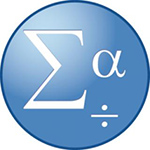
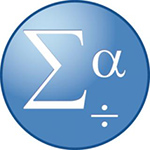
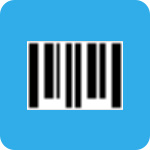







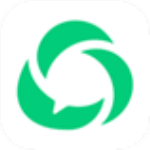
点击星星用来评分